在日常使用电脑的过程中,有时我们可能需要卸载一些不再需要的软件,向日葵远程控制就是其中之一。下面将为大家详细介绍卸载向日葵远程控制的具体步骤。
首先,我们可以通过以下两种常见方式找到卸载程序。一种是在电脑桌面上找到向日葵远程控制的图标,然后右键点击它,在弹出的菜单中选择“卸载”选项。另一种方式是通过电脑的“控制面板”来进行卸载。打开“控制面板”,在众多选项中找到“程序”或“程序和功能”选项(不同系统可能表述略有不同)。
进入“程序”页面后,在已安装程序列表中找到“向日葵远程控制”。选中它后,点击列表上方的“卸载”按钮。接下来,系统会弹出卸载确认提示框,询问你是否确定要卸载向日葵远程控制。仔细确认后,点击“确定”按钮,卸载程序便开始运行。
在卸载过程中,耐心等待进度条走完。卸载完成后,可能会提示一些清理残留文件的选项,根据个人需求选择是否清理。如果希望彻底清除相关残留,可以使用一些专门的卸载清理工具,比如“revo uninstaller”等软件,它能够更深度地扫描并清理卸载软件后留下的各种文件和注册表项。
另外,卸载向日葵远程控制后,如果担心其服务进程仍在后台运行占用资源,可以通过系统的任务管理器来查看并结束相关进程。按下“ctrl + shift + esc”组合键打开任务管理器,在“进程”或“服务”选项卡中找到与向日葵相关的进程,右键点击并选择“结束任务”或“停止服务”。

通过以上一系列步骤,就能较为彻底地卸载向日葵远程控制,让电脑系统更加清爽,避免不必要的资源占用。确保在卸载前,已妥善处理好与该软件相关的重要数据和设置,以免造成数据丢失或功能无法正常使用等问题。

在当今数字化时代,远程控制客户端与共享主机已成为提高工作效率、便捷管理设备的重要需求。而向日葵,无疑是满足这一需求的得力助手。一、向日葵的强大功能向日葵拥有简洁易用的界面,即使是新手也能迅速上手。它支持多平台使用,无论是windows、mac还是linux系统
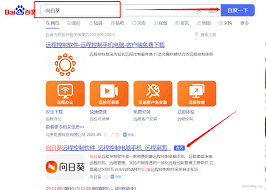
在如今数字化的时代,远程控制软件为我们提供了极大的便利。向日葵远程控制软件就是其中一款备受欢迎的工具。下面就为大家详细介绍一下它的安装教程。一、准备工作在安装向日葵远程控制软件之前,需要确保你的设备满足一定条件。首先,要明确你使用的操作系统版本,无论是wind

在使用向日葵远程控制软件时,保障账户安全至关重要,而更改密码就是其中关键的一环。别担心,下面就带你轻松掌握向日葵远程控制密码更改的方法,让你的远程操作更安心!更改密码前的准备首先,确保你已经下载并安装了最新版本的向日葵远程控制软件。打开软件后,登录你的账号,进
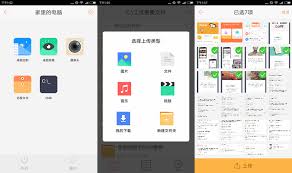
在当今数字化办公与生活中,远程控制软件为我们带来了极大便利。向日葵远程控制软件便是其中一款备受欢迎的工具,而如何利用它进行文件拷贝更是许多用户关注的焦点。前期准备首先,确保被控端和控制端都安装了向日葵远程控制软件。在被控设备上,要保证软件处于开启状态,并且相关
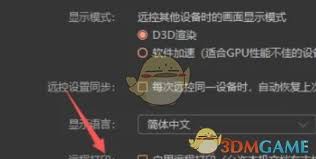
在日常办公或生活中,有时我们需要远程控制电脑并进行打印操作。向日葵远程控制软件为我们提供了便捷的远程控制解决方案,以下将详细介绍如何开启其打印功能。一、确认被控端打印机状态首先,确保被控端电脑上的打印机已正确连接并处于就绪状态。可以通过以下步骤检查:1.点击“
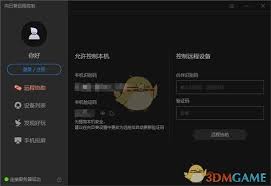
向日葵远程控制是一款广泛使用的远程控制软件,它允许用户在不同的设备之间实现远程访问和控制。在使用过程中,有时用户可能需要更换账号,比如当多个用户共享一台设备时,或者当用户想要切换到另一个拥有不同权限的账号时。本文将详细介绍如何在向日葵远程控制中更换账号。一、准